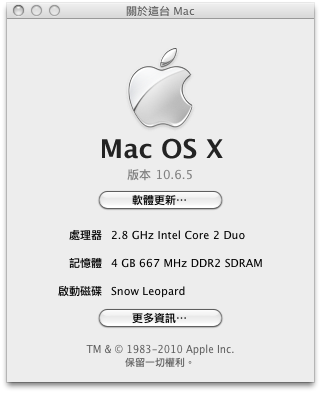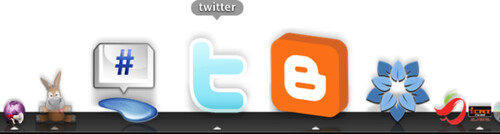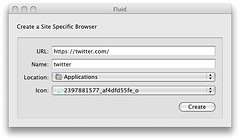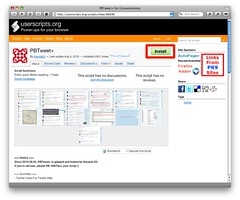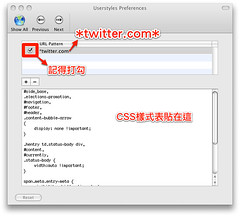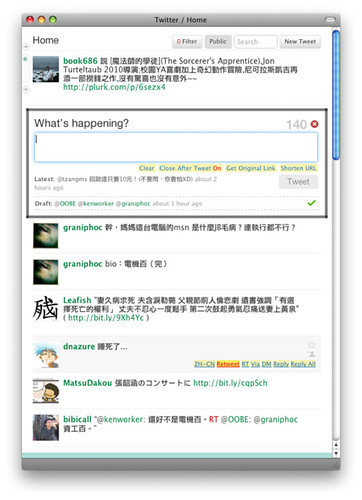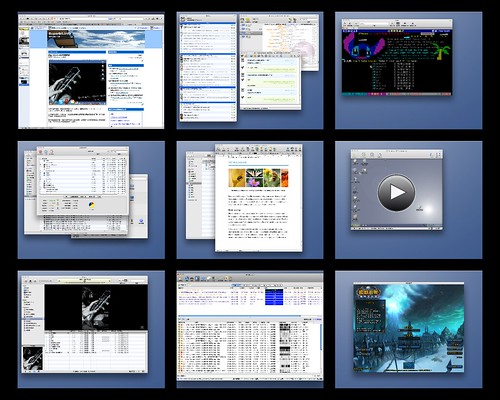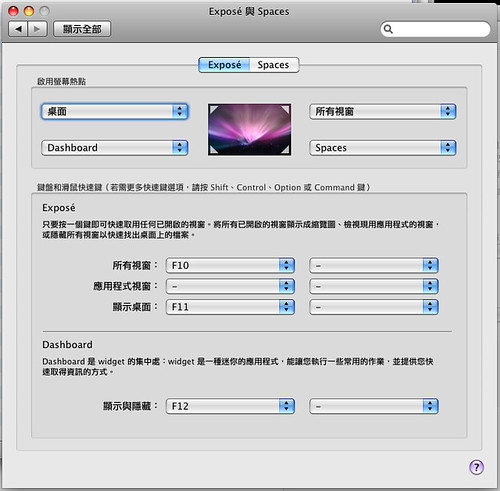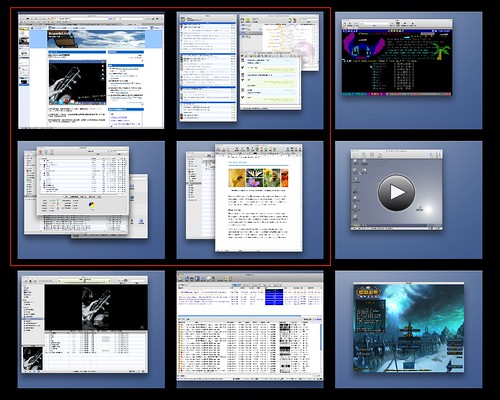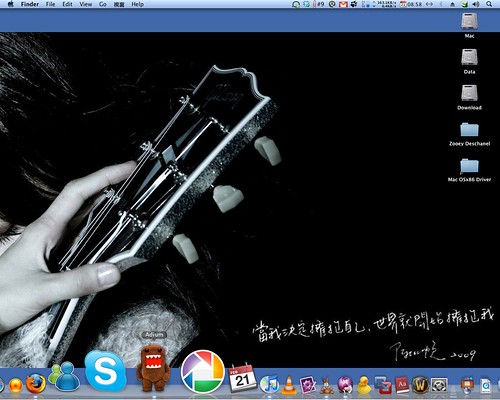因為自己的 Mac 主硬碟在分割的時候選擇區分大小寫、日誌式的關係,所以一開始在安裝的時候就會出現錯誤。這個錯誤發生的原因就是主硬碟必需使用非區分大小寫的硬碟(一般預設都是非區分大小寫)。
在剛開始要玩的時候,根本不能可能重灌整個 OS,這樣的工程太過浩大;最後自己使用的方法是再切一個分割區出來,並且讓那個磁區為非區分大小寫的,再上面再灌一個 OS 然後再把遊戲裝上。
謎之聲:你這樣弄感覺還是很麻煩阿!
然後終於看到這篇文章,該怎麼處理這個問題
比較簡單的方法為,切一個非區分大小寫的磁區,並且把遊戲安裝檔或執行檔放在裡面。然後把"/Users/Shared"下面的相關資料夾連接到正確的位置
詳細步驟如下:
- 若是要安裝,要先執行安裝一次,並且出現Cannot initialize streaming,這會建立一些相關資訊
- 然後你會在"/Users/Shared"下面發現三個資料夾,Battle.net, Blizzard Entertainment 和 Blizzard
- 打開磁碟工具程式,建立/分割一個磁區為Mac OS 擴充格式(日誌式),然後你會得到一個新的分割區,筆者的為"/Volumes/Game"
- 接著打開終端機,並且在輸入以下的指令
sudo mkdir -p /Volumes/Game/Users/Shared mv Battle.net Blizzard Blizzard\ Entertainment/ /Volumes/Game/Users/Shared/
註:請把 "/Volumes/Game" 換成 "/Volumes/你自己的分割區",並且在執行第一個指令的時候可能會需要輸入密碼,並且請確定你有權限
- 接著輸入以下的指令,建立好連接
cd /Users/Shared ln -s /Volumes/Game/Users/Shared/Blizzard Blizzard ln -s /Volumes/Game/Users/Shared/Blizzard\ Entertainment/ Blizzard\ Entertainment ln -s /Volumes/Game/Users/Shared/Battle.net/ Battle.net
- 確認你的安裝程式位於非區分大小寫的硬碟上,安裝好之後就可以開始玩了阿!!
若有問題可以在推特上問我,下面留言是非即時回答喔~